Hallo meine lieben Leser,
nun komme ich mal endlich dazu über externe Displays zu reden. Im ersten Teil werde ich euch die einfachste Methode zeigen, nämlich das verwenden von Laptops/ PCs als Zweitbildschirm.
Warum braucht man so etwas überhaupt? Viele von euch werden wahrscheinlich eh nie wirklich ein zweites bzw. größeres Display brauchen, um die für eure Zwecke benötigten Fotos zu schießen, aber ich finde, dass so ein zweites Display/ Kontrollbildschirm doch relativ nützlich sein kann. Aber hier mal schnell die Vor- und Nachteile der PC-Verwendung:
Vorteile:
- Man kann das Display als Kontrollbildschirm benutzen. Ihr kennt es bestimmt selber: man nimmt "blind" 1000 Fotos auf und am Ende kann man doch nur 2-3 Bilder davon gebrauchen. Mit einem Kontrollbildschirm könnt ihr dann kontrollieren, wie das Bild schlussendlich aussehen soll, ohne euch eine Kamera mit schwenkbarem Display zu kaufen.
- Auch eignet sich ein zweites Display gut zum Fokussieren, da man besser erkennen kann (größeres Display), ob man wirklich das scharfgestellt hat, was man scharfstellen möchte.
- Wenn die Kamera mal weiter weg steht und man nicht immer hingehen möchte, um die Einstellungen zu ändern, kann man es einfach am PC machen.
Nachteile:
- Nicht alle Programme sind kostenlos erhältlich.
- Man muss auf den PC/Laptop schauen.
- Man ist nicht sehr flexibel.
- Man kann den Fernauslöser nicht mehr benutzen.
Und was braucht man dafür?
- eine Kamera die Liveview unterstützt
- ein geeignetes Softwareprogramm wie: EOS Utility (Canon) oder Camera Control Pro (Nikon)
- ein Mini-USB Kabel
Wie schon erwähnt sind nicht alle Programme kostenlos. EOS Utility wird meistens mit der Kamera mitgeliefert. Camera Control dagegen ist ein kostenpflichtiges Programm, aber da gibt es auch günstigere (oder auch Freeware) Programme im Internet, einfach mal danach googlen.
Ein Mini-USB Kabel solltet ihr aber auch schon mitgeliefert bekommen haben. Wenn nicht, dann kauft euch eines (die kosten nicht mehr als 5 Euro).
Da mein Akku für die Nikon leer ist, kann ich euch jetzt nur das Canon Programm vorstellen. Wenn aber Bedarf besteht, zeige ich euch auch gerne wie Camera Control funktioniert.
Also, dann fangen wir mal an. Als erstes müsst ihr eure Kamera mit dem Laptop verbinden. Dazu steckt ihr die Mini-Seite des Mini-USB-Kabel an den A/V Out Anschluss eurer Kamera. Keine Angst, da kann man nix falsch machen, weil der USB Teil nirgends reinpasst. ;) Danach schaltet ihr die Kamera an und startet das Programm. Hat der PC die Kamera erkannt, dann könnt ihr folgende Optionen auswählen:
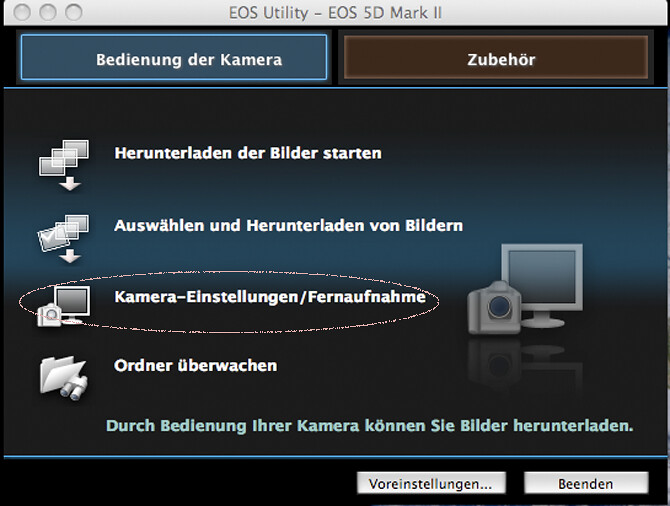
Hier interessiert uns nur die Option "Kamera-Einstellung/ Fernaufnahme". Dort bitte einmal klicken.

Nun erscheint das Aufnahmefenster. Hier werden alle möglichen Sachen angezeigt, die für die Aufnahmen wichtig sind. Zudem könnt ihr hier alles mögliche einstellen, ohne die Kamera selbst anzufassen ( (1) Verschlusszeit; (1b) auch die Blende (wird hier nur nicht angezeigt); (2) Weißabgleich; (3) ISO; (4) Bildaufnahmequalität; (5) Messmethode; (6) Belichtungskorrektur ) . Was uns aber vor allem interessiert ist der Liveview Modus. Hier müssen wir auf (7) Livebild-Aufnahme... klicken.
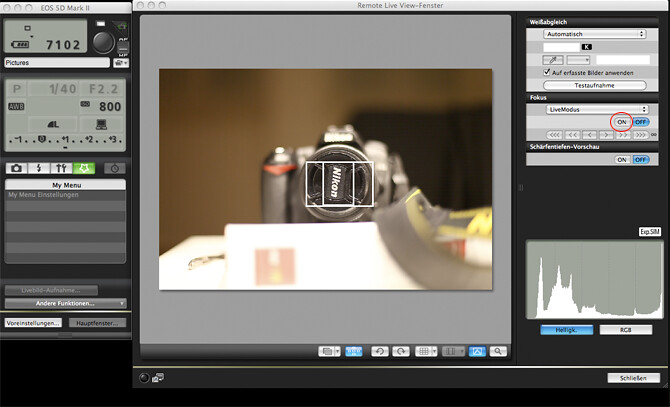
Jetzt erscheint ein weiteres Fenster, in dem das Liveview-Bild der Kamera wiedergeben wird. In diesem Bereichen stehen uns die rechts und unten abgebildeten Einstellung zur Verfügung. Wundert euch nicht, wenn eurer Bild zu erst ganz unscharf abgebildet wird. Bei Canon ist es leider so, dass die Kamera im Liveview-Modus nicht von alleine automatisch beim Auslösen fokussiert (Ausnahmen gibt es). Hier stehen euch dann 2 Möglichkeiten zur Verfügung um scharfzustellen.
- Ihr stellt den Fokus manuell ein, d.h. am Objektiv drehen.
- Ihr drückt rechts beim Fokus auf den "On" Buttom. Vorher könnt ihr noch durch Ziehen des Fokussierungspunktes (das komische Quadrat im Bild) bestimmten, wohin scharfgestellt werden soll.
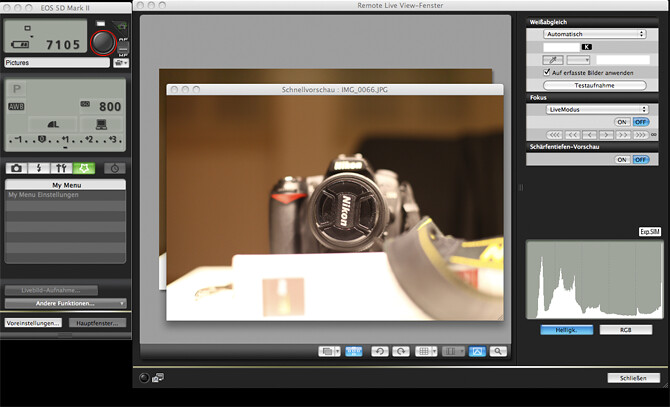
Um jetzt das Foto auszulösen musst ihr im anderem Fenster auf den großen "Knopf" klicken. Dann erscheint ein Vorschaubild und ihr könnt dann schnell überprüfen, ob das Bild was geworden ist oder nicht. Die Bilder selber werden direkt am PC gespeichert. Sie befinden sich nicht noch einmal auf der Speicherkarte! Damit ihr euch nicht wundert, wo die Bilder hinverschwunden sind. ;) Anzumerken wäre noch, dass der Fernauslöser sobald die Kamera am PC angeschlossen ist, nicht mehr funktioniert. Auch hierfür gibt es Tricks, um das Problem zu umgehen, aber diese sind auch mit viel Aufwand verbunden. Es gibt jedoch auch Programme, die den Selbstauslöser unterstützen.
Das warst schon! So einfach geht das und damit kann man auch ganz fein Videos aufnehmen und anderen Kram machen, aber ich denke die Funktion ist die für euch Interessanteste. Ich hoffe, dass der Beitrag hier irgendjemandem genutzt hat/ nutzen wird und freue mich auf Rückmeldung/Fragen. Wie gesagt für Nikon Kamera gibt es ein anderes Programm, welches ich euch auch vorstellen kann, falls Interesse besteht. Sonst schreibe ich das nächste Mal über mein externes Display von Swivi, das vieeeeel besser funktioniert. :3






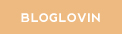

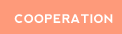
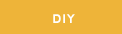

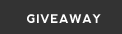


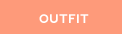

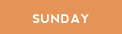
Huch, das ist ja crazy. Wusste gar nicht, dass es sowas gibt. xD Gut zu wissen!
AntwortenLöschenIch habe eine gefühlte Ewigkeit nach deinem Blog gesucht und ihn wirklich erst heut gefunden. :O